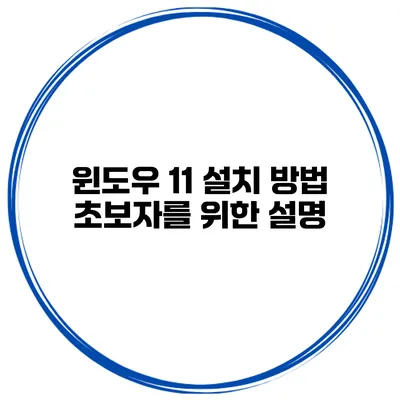윈도우 11 설치 방법 초보자를 위한 상세 가이드
새로운 윈도우 11을 설치하는 것은 많은 이들에게 신나는 일입니다. 하지만 설치 과정이 복잡하게 느껴질 수도 있기 때문에, 초보자들에겐 더욱 더 어려운 도전이 될 수 있어요. 여기에서는 윈도우 11 설치 방법을 초보자도 쉽게 따라 할 수 있도록 단계별로 설명해드릴게요.
✅ 윈도우 11의 CPU 호환성 목록을 지금 바로 확인해 보세요!
1. 윈도우 11 시스템 요구사항
설치를 시작하기 전에, 먼저 여러분의 컴퓨터가 윈도우 11을 설치할 수 있는지 확인하는 것이 중요해요. 아래 표를 통해 윈도우 11의 최소 시스템 요구사항을 확인해 보세요.
| 항목 | 요구사항 |
|---|---|
| CPU | 1GHz 이상, 2코어 이상의 호환 가능한 64비트 프로세서 |
| RAM | 4GB 이상 |
| 저장 공간 | 64GB 이상의 저장 장치 |
| 시스템 펌웨어 | UEFI, Secure Boot 가능 |
| TPM | TPM 버전 2.0 |
| 그래픽 카드 | DirectX 12 이상을 지원하는 WDDM 2.0 드라이버 |
| 디스플레이 | HD 해상도(720p) 이상의 9인치 이상 디스플레이 |
컴퓨터 호환성 확인하기
윈도우 11이 여러분의 PC에서 चल 수 있는지 확인하기 위해, Microsoft에서 제공하는 PC Health Check 도구를 사용할 수 있어요. 이 도구를 사용하면 시스템이 요구사항을 충족하는지 간편하게 확인할 수 있답니다.
✅ 윈도우 11 ISO 파일 다운로드 방법을 지금 바로 알아보세요.
2. 윈도우 11 설치 미디어 다운로드
2.1. 설치 미디어 준비하기
윈도우 11을 설치하기 위해, 설치 미디어가 필요해요. USB 드라이브를 사용해 설치 미디어를 만들 수 있습니다. 용량은 최소 8GB 이상이면 충분해요. 다음의 절차를 따라 주세요.
- 로 이동해요.
- ‘지금 도구 다운로드’ 버튼을 클릭하여 미디어 생성 도구를 다운로드합니다.
- 다운로드한 파일을 실행하여 설치 미디어를 준비합니다.
2.2. USB 드라이브에 윈도우 11 설치 파일 복사
미디어 생성 도구에서 설치 미디어를 USB 드라이브에 복사하는 과정은 매우 간단합니다. 화면의 안내에 따라 USB 드라이브를 선택하고, ‘다음’ 버튼을 클릭하여 진행하세요.
✅ 카톡 조용한 채팅방의 비밀을 알아보세요!
3. 윈도우 11 설치하기
이제 준비가 완료되었으면 윈도우 11을 본격적으로 설치해요.
3.1. PC 재부팅하기
USB 드라이브를 컴퓨터에 연결한 후, PC를 재부팅합니다. 초기 화면에서 BIOS 설정으로 들어가기 위해 보통 Del 또는 F2 키를 누릅니다. 각 제조사마다 다를 수 있으니, 해당 키를 확인해 보세요.
3.2. 부팅 순서 설정하기
BIOS 화면에서 부팅 순서를 변경해 USB 드라이브가 가장 먼저 부팅되도록 설정합니다. 변경한 후에는 저장하고 나와서 컴퓨터를 재부팅하세요.
3.3. 윈도우 11 설치 마법사
재부팅 후, USB 드라이브에서 윈도우 11 설치 마법사가 시작됩니다. 아래와 같은 단계를 따라 진행하세요.
- 언어, 시간 및 키보드 레이아웃 선택: 적절한 항목을 선택하고 ‘다음’ 버튼을 클릭합니다.
- 설치 시작: ‘설치’ 버튼 클릭 후, 라이센스 계약에 동의합니다.
- 설치 유형 선택: ‘사용자 지정: Windows만 설치(고급)’을 선택합니다.
- 디스크 파티션 선택: 원하는 파티션을 선택한 후 설치를 클릭합니다.
✅ 원룸에서 안정적인 Wi-Fi 환경을 만드는 방법을 알아보세요.
4. 설치 후 설정하기
설치가 완료된 후, 몇 가지 기본 설정이 필요해요. 설정을 완료하면 새롭게 설치된 윈도우 11을 사용할 준비가 됩니다.
4.1. Microsoft 계정 로그인
윈도우 11은 Microsoft 계정으로 로그인을 요구합니다. 계정이 없다면 새로 만들 수 있어요. 로그인이 완료되면 설정을 계속 진행합니다.
4.2. 개인 정보 설정
설치 과정에서 개인 정보 수집에 대한 설정이 나오게 됩니다. 이 부분을 직접 설정하여 원하는 대로 조정할 수 있어요.
4.3. 업데이트 설치
설치가 완료되면, 시스템 업데이트를 통해 최신 보안 패치와 기능을 적용합니다. 설정 → Windows 업데이트로 가서 ‘업데이트 확인’을 클릭해 주세요.
결론
이제 여러분은 윈도우 11을 성공적으로 설치하는 방법을 배웠어요. 윈도우 11 설치 방법은 생각보다 간단하며, 단계별로 따라가면 누구든지 쉽게 설치할 수 있습니다.
PC의 호환성 체크, 설치 미디어 준비, 설치 과정에서의 주의사항 등을 잘 기억하고 있으면 좋겠어요. 다음에 또 다른 질문이나 도움이 필요하면 언제든지 상담해 주세요. 시작하는 데 어려움이 있다면 주변의 친구나 전문가에게 도움을 요청하는 것도 좋겠죠? 😊
자주 묻는 질문 Q&A
Q1: 윈도우 11을 설치하기 전에 확인해야 할 사항은 무엇인가요?
A1: 설치 전에 컴퓨터가 윈도우 11의 최소 시스템 요구사항을 충족하는지 확인해야 하며, Microsoft의 PC Health Check 도구를 사용하여 호환성을 검토할 수 있습니다.
Q2: 윈도우 11 설치 미디어는 어떻게 준비하나요?
A2: USB 드라이브를 사용하여 설치 미디어를 만들 수 있으며, Microsoft의 윈도우 11 다운로드 페이지에서 미디어 생성 도구를 다운로드하여 USB 드라이브에 설치 파일을 복사하면 됩니다.
Q3: 윈도우 11 설치 후 어떤 설정을 해야 하나요?
A3: 설치 후 Microsoft 계정으로 로그인하고, 개인 정보 설정을 조정하며, 시스템 업데이트를 통해 최신 보안 패치와 기능을 적용해야 합니다.